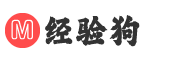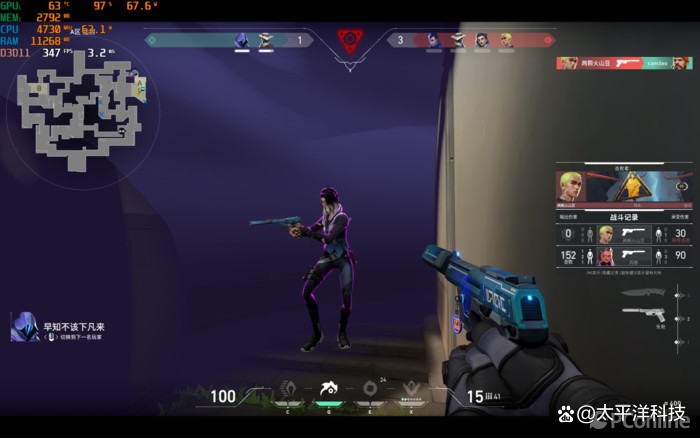在游戏世界中,游戏手柄作为重要的输入设备,为玩家提供了更加沉浸式和便捷的操控体验。对于许多新手玩家来说,如何正确地连接游戏手柄可能会成为一个令人困惑的问题。本文将详细介绍游戏手柄的连接方法,帮助玩家顺利开启游戏之旅。

文章大纲如下:
一、了解游戏手柄的接口类型- 二、针对不同平台的连接方法
1.电脑平台
2.游戏主机平台(如 PlayStation、Xbox 等)
3.移动设备平台(如手机、平板等)
三、连接过程中可能遇到的问题及解决方法
四、总结与注意事项
一、了解游戏手柄的接口类型
游戏手柄的接口类型多种多样,常见的有 USB 接口、蓝牙接口等。USB 接口通常通过一根数据线与设备连接,传输稳定且速度快,适用于大部分电脑和一些老款游戏主机。而蓝牙接口则可以实现无线连接,方便玩家在一定范围内自由活动,常用于现代游戏主机和移动设备。例如,某品牌的游戏手柄采用了 USB-C 接口,这种接口具有正反可插的特点,使用起来更加方便。
二、针对不同平台的连接方法
1.电脑平台
对于电脑平台,如果是带有 USB 接口的游戏手柄,只需将手柄的 USB 线插入电脑的 USB 接口即可。电脑会自动识别并安装相应的驱动程序,安装完成后就可以使用了。若是蓝牙游戏手柄,首先需要确保电脑支持蓝牙功能并且蓝牙已开启。然后按下手柄上的蓝牙配对按钮,进入电脑的蓝牙设置界面搜索并连接该设备。例如,在 Windows 系统中,打开“设置”菜单,选择“设备”,再点击“添加蓝牙或其他设备”,按照提示操作即可完成连接。
2.游戏主机平台(如 PlayStation、Xbox 等)
以 Play Station 为例,对于有线连接的手柄,将其通过 USB 线连接到主机的 USB 接口。而对于无线手柄,先打开主机的蓝牙功能,然后按下手柄上的配对按钮,在主机上进行配对操作。Xbox 主机的连接方式类似,也是根据手柄的接口类型进行相应的有线或无线连接设置。不过,不同品牌和型号的游戏主机可能会有一些细微的操作差异,玩家可以参照主机的使用说明书进行连接。
3.移动设备平台(如手机、平板等)
在安卓设备上,对于 USB 接口的手柄,一般需要使用 OTG 转接线连接手机和手柄。连接后,手机可能会提示安装驱动,按照提示操作即可。对于蓝牙手柄,同样要开启手机的蓝牙功能并进行配对。在苹果 iOS 设备上,由于系统的封闭性,部分游戏手柄可能需要通过特定的应用程序或者越狱后才能实现连接,但现在很多游戏手柄厂商也推出了适配 iOS 系统的蓝牙手柄,可以直接通过蓝牙连接使用。
三、连接过程中可能遇到的问题及解决方法
在连接游戏手柄时,可能会遇到一些问题。比如连接成功后手柄无法正常使用,这可能是由于驱动程序不兼容或者没有正确安装导致的。此时可以尝试更新手柄的固件或者重新安装驱动程序。如果是蓝牙连接不稳定,可能是周围有其他蓝牙设备的干扰或者距离设备过远。可以关闭附近的其他蓝牙设备,或者将手柄靠近连接设备重新配对连接。另外,有些游戏可能不支持某些手柄的特定功能,这时可以查看游戏的设置选项或者联系游戏开发商寻求解决方案。
四、总结与注意事项

连接游戏手柄需要根据不同的设备平台和手柄接口类型选择合适的方法。在连接过程中要注意检查设备的兼容性、驱动程序的安装以及蓝牙配对等问题。同时,要遵循正确的操作步骤,避免因误操作导致连接失败或者设备损坏。只有正确连接游戏手柄,才能充分发挥其在游戏中的作用,为玩家带来更好的游戏体验。希望本文能够帮助玩家顺利解决游戏手柄连接的问题,让玩家尽情享受游戏的乐趣。